Загружай всё бесплатно!
Time Tasks что это за программа, и нужна ли она?
Time Tasks что это за программа и нужна ли она, и как ей пользоваться? По сути, эта программа своего рода органайзер, который запоминает все важный аспекты работы, отдыха, дни рождения и другие важные встречи. Это календарь, блокнот, ежедневник и записная книжка в одном приложении.
Что представляет собой программа Time Tasks?
Программа будет полезна студентам, бизнесменам и другим деловым людям, которые имеют дело с большими объёмами информации, и станет незаменимой для людей на руководящих должностях, у которых расписана каждая минута своего рабочего дня.
В приложении можно создавать разного рода задачи, которые отличаются по названию, времени актуальности и важности. Также к каждой отдельной задаче можно прикреплять картинки, телефоны, электронные адреса, ссылки и другую полезную информацию. Задачи можно делить на разные категории, такие как бизнес, развлечение, домашние дела и покупки. Можно также создать задачи первоочередной важности и второстепенные.
В принципе, важность данной программы понятна, однако существует и другая сторона медали. Эта программа очень назойлива и зачастую устанавливается без желания пользователя. А так как программа достаточно специфическая и нужна далеко не всем, то возникает желание ее удалить.
Как удалить Time Tasks?
Так как программа из ряда рекламных, то она будет сопротивляться всевозможными способами и нужно удалить ее полностью и окончательно.
Алгоритм удаления программы
Шаг-1. Для начала нужно закрыть процесс в диспетчере задач. Для того чтобы его открыть необходимо нажать сочетание клавиш Ctrl+Shift+Esc, или Ctrl+Alt+Del и, в открывшемся меню, выбрать пункт Диспетчер задач.
В открывшемся окне нужно перейти на вкладку Процессы и искать сомнительные процессы, названия которых связаны с Time Tasks. Если процесс вам не знаком, воспользуйтесь поисковиком для его идентификации. 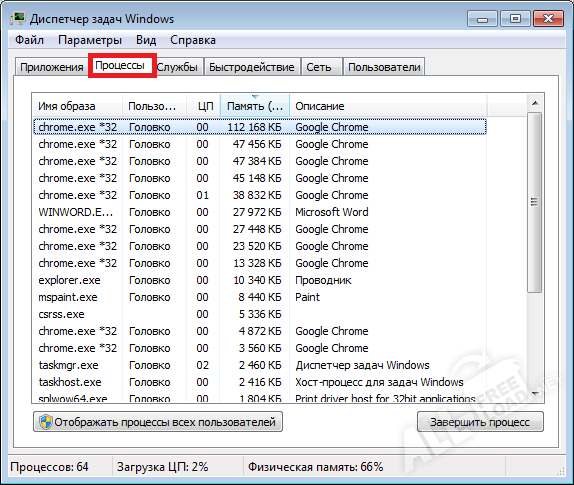
Шаг-2. После того, как нашли назойливый процесс, нажмите ПКМ по процессу, затем Завершить процесс. Процессов может быть несколько. Необходимо внимательно изучить их и завершить все процессы.
Шаг-3. Теперь необходимо удалить программу Time Tasks с автозагрузки. Для этого в меню Пуск необходимо ввести команду msconfig, в строке поиска,и нажать клавишу Enter. Откроется окно конфигурации системы, в нем нужно перейти во вкладку Автозагрузка. 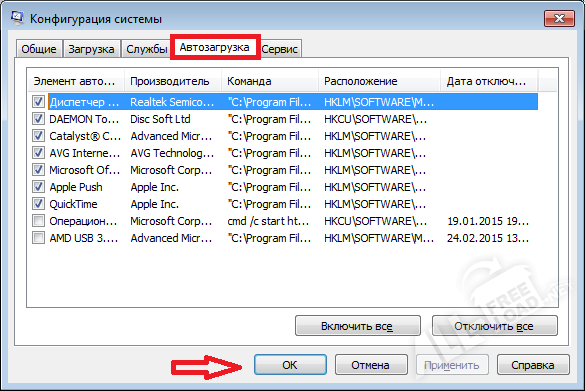
В окне необходимо снять галочку с программы Time Tasks и нажать ОК. Затем появится окно настройки системы, нужно выбрать Выход без перезагрузки, так как процедура еще не закончена. 
Шаг-4. Теперь можно удалять саму программу без опасения, что она вернётся. Для этого нужно зайти в Панель управления, затем Удаление программ и непосредственно удалять саму программу Time Tasks.
Все необходимо делать именно в такой последовательности, чтобы удалить все следы пребывания программы Time Tasks на компьютере.
Если возникли вопросы, задавайте в комментариях, мы обязательно поможем.


Комментарии и отзывы
Убрать с автозапуска - это лишь часть дело. Программа остаётся на ПК
Сделайте поиск на всем пк, файлов с подобным названием "Tasks" нужно определить, где осталось
Можно подробней, где пишет выполнено, и что вы делали?